华为家庭存储录入指纹怎么设置,每个家庭成员都可创建属于自己的保密柜,指纹认证通过才能访问其中的数据,为每个家庭成员打造专属隐私空间。华为家庭存储每个用户支持创建 1 个指纹保密柜,1 个用户只能录入 1 个指纹。
华为家庭存储录入指纹并访问保密柜
1、请用手机/平板与华为家庭存储连接同一路由器的网络(确保手机/平板与华为家庭存储处于同一 局域网)。
2、打开智慧生活 App,登录与华为家庭存储绑定的华为帐号。
3、首页点击华为家庭存储,点击应用服务 > 保密柜 > 开启指纹保密柜,设置密码后,点击确定 > 开始录入,根据页面提示录入指纹。
华为家庭存储是一款非常实用的设备,可以帮助我们方便地存储和管理家庭中的重要数据。而现在,华为家庭存储还推出了指纹修改功能,让我们在使用设备时更加的安全可靠。下面为大家带来的是华为家庭存储修改指纹详细步骤。
华为家庭存储修改指纹详细步骤
1、请用手机/平板与华为家庭存储连接同一路由器的网络(确保手机/平板与华为家庭存储处于同一局域网)。
2、点击应用服务 > 保密柜,将您录入指纹的手指放置在华为家庭存储机身顶部的指纹键上进行验证。
3、点击右上角 > 指纹管理 > 替换指纹。
iOS 版本点击右上角 > 指纹管理 > 替换指纹。
4、输入密码进行验证,点击登录 > 开始录入,根据页面提示重新录入指纹。
以上便是本文的全部内容,关注本站了解更多相关内容。
华为家庭存储如何释放手机空间内存,一键将已备份到家庭存储的照片/视频从手机/平板本地删除,节省存储空间。
华为家庭存储清理手机空间数据
1、手机/平板打开智慧生活 App, 登录与华为家庭存储绑定的华为帐号。
MAC OS电脑什么时候支持《华为家庭存储》PC同步盘,目前支持在电脑上管理家庭存储上的文件,系统要求:Windows 11(64 位)和 Windows 10(64 位)1803 以上版本。
Mac OS电脑暂不支持PC同步盘功能,但M1及以上版本的MAC电脑可以通过下载智慧生活App体验华为家庭存储,而且局域网和非局域网均可使用。
同一局域网内PC可通过网络邻居功能访问华为家庭存储,具体操作:请打开手机上的智慧生活App华为家庭存储卡片,点击应用服务->网络邻居,参考右上角的使用方法。
新闻阅读
40MB
1.50MB
生活休闲
18.74MB
1.51MB
85.20MB
便携购物
129.93MB
社交通讯
18.45MB
0KB
扑克棋牌
553.08MB
动作冒险
15.01MB
角色扮演
5.66MB
休闲益智
14.79MB
模拟经营
513.63MB
22.61MB
200MB
63.89MB
渝ICP备20008086号-14 违法和不良信息举报/未成年人举报:dzjswcom@163.com
CopyRight©2003-2018 违法和不良信息举报(12377) All Right Reserved
华为家庭存储首次实现指纹录入与保密柜访问功能
华为家庭存储录入指纹怎么设置,每个家庭成员都可创建属于自己的保密柜,指纹认证通过才能访问其中的数据,为每个家庭成员打造专属隐私空间。华为家庭存储每个用户支持创建 1 个指纹保密柜,1 个用户只能录入 1 个指纹。
华为家庭存储录入指纹并访问保密柜
1、请用手机/平板与华为家庭存储连接同一路由器的网络(确保手机/平板与华为家庭存储处于同一 局域网)。
2、打开智慧生活 App,登录与华为家庭存储绑定的华为帐号。
3、首页点击华为家庭存储,点击应用服务 > 保密柜 > 开启指纹保密柜,设置密码后,点击确定 > 开始录入,根据页面提示录入指纹。
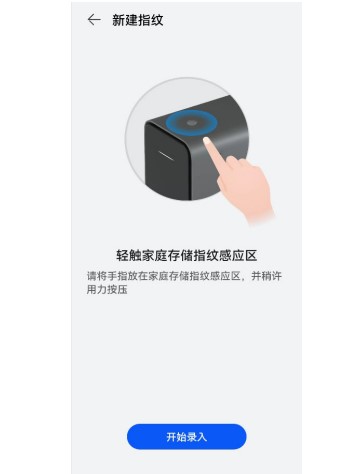
4、录入成功后,点击使用指纹进入保密柜,将您录入指纹的手指放置在华为家庭存储机身顶部的 指纹键上进行验证,验证通过后,即可访问保密柜。华为家庭存储修改指纹详细步骤
华为家庭存储是一款非常实用的设备,可以帮助我们方便地存储和管理家庭中的重要数据。而现在,华为家庭存储还推出了指纹修改功能,让我们在使用设备时更加的安全可靠。下面为大家带来的是华为家庭存储修改指纹详细步骤。
华为家庭存储修改指纹详细步骤
1、请用手机/平板与华为家庭存储连接同一路由器的网络(确保手机/平板与华为家庭存储处于同一局域网)。
2、点击应用服务 > 保密柜,将您录入指纹的手指放置在华为家庭存储机身顶部的指纹键上进行验证。
3、点击右上角 > 指纹管理 > 替换指纹。
iOS 版本点击右上角 > 指纹管理 > 替换指纹。
4、输入密码进行验证,点击登录 > 开始录入,根据页面提示重新录入指纹。
以上便是本文的全部内容,关注本站了解更多相关内容。
华为家庭存储:释放手机空间内存的快捷方法
华为家庭存储如何释放手机空间内存,一键将已备份到家庭存储的照片/视频从手机/平板本地删除,节省存储空间。
华为家庭存储清理手机空间数据
1、手机/平板打开智慧生活 App, 登录与华为家庭存储绑定的华为帐号。
2、首页点击华为家庭存储,点击应用服务 > 释放空间 。即可删除 30 天前已备份的图片/视频,释放手机/平板的空间,也可以自定义选择已同步的照片和视频进行释放。MAC OS电脑即将支持《华为家庭存储》PC同步盘
MAC OS电脑什么时候支持《华为家庭存储》PC同步盘,目前支持在电脑上管理家庭存储上的文件,系统要求:Windows 11(64 位)和 Windows 10(64 位)1803 以上版本。
Mac OS电脑暂不支持PC同步盘功能,但M1及以上版本的MAC电脑可以通过下载智慧生活App体验华为家庭存储,而且局域网和非局域网均可使用。
同一局域网内PC可通过网络邻居功能访问华为家庭存储,具体操作:请打开手机上的智慧生活App华为家庭存储卡片,点击应用服务->网络邻居,参考右上角的使用方法。
16583
新闻阅读
40MB
新闻阅读
1.50MB
生活休闲
18.74MB
生活休闲
18.74MB
生活休闲
1.51MB
生活休闲
85.20MB
便携购物
129.93MB
社交通讯
18.45MB
生活休闲
0KB
扑克棋牌
553.08MB
动作冒险
15.01MB
角色扮演
5.66MB
休闲益智
14.79MB
扑克棋牌
0KB
模拟经营
513.63MB
休闲益智
22.61MB
动作冒险
200MB
动作冒险
63.89MB